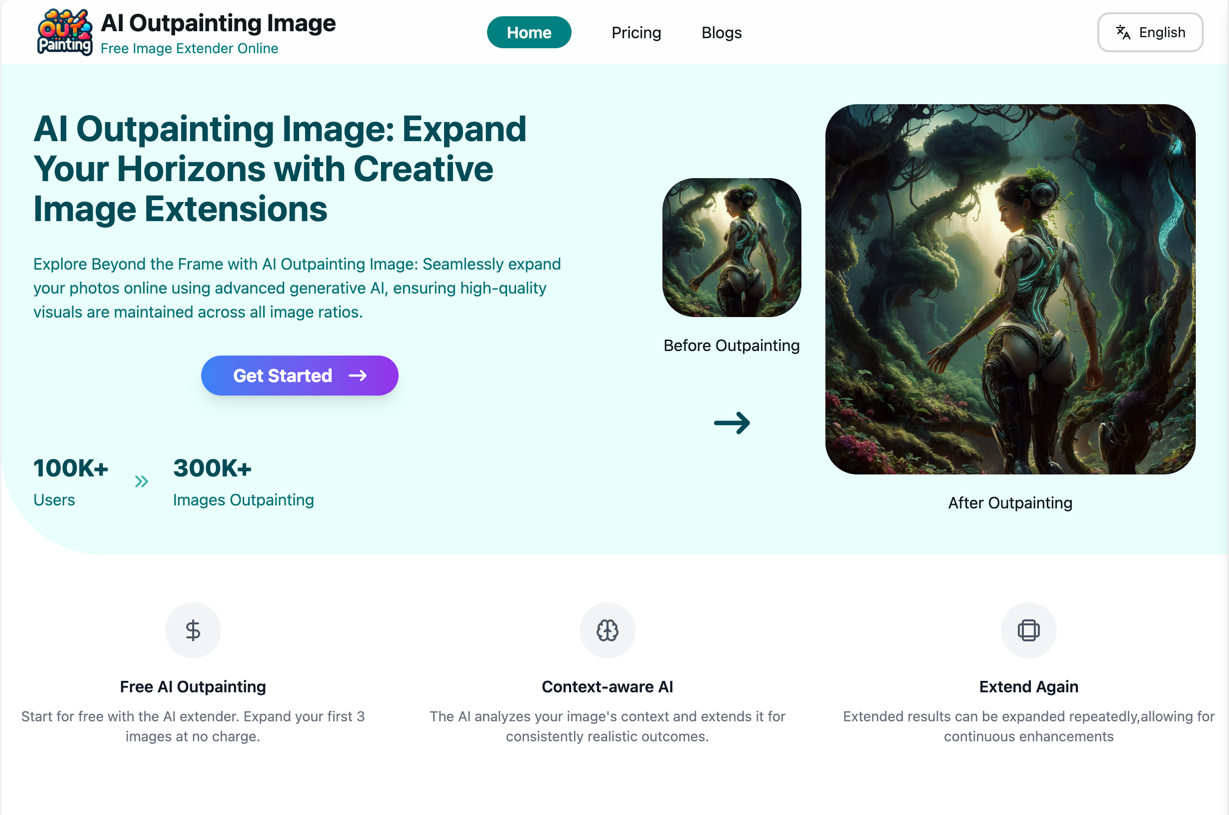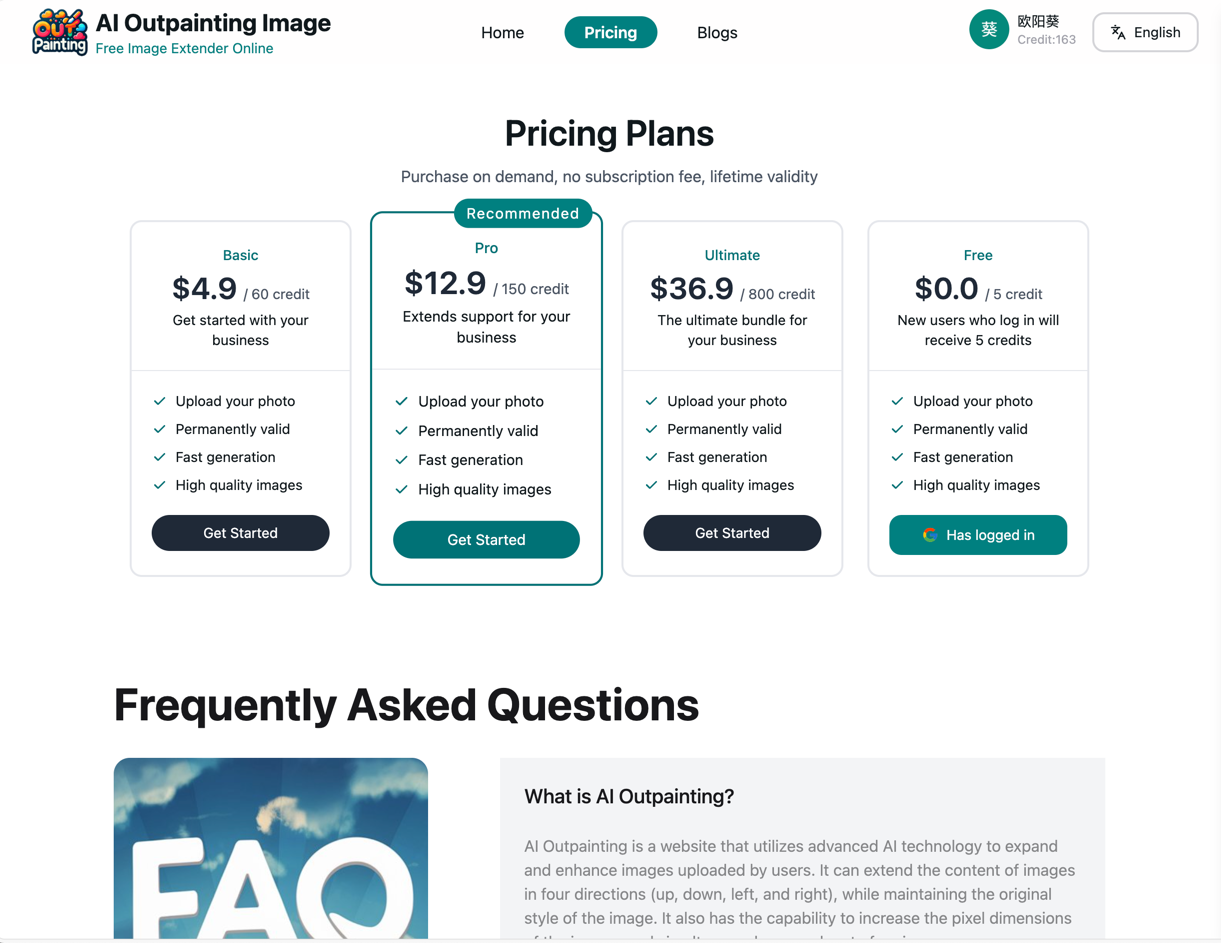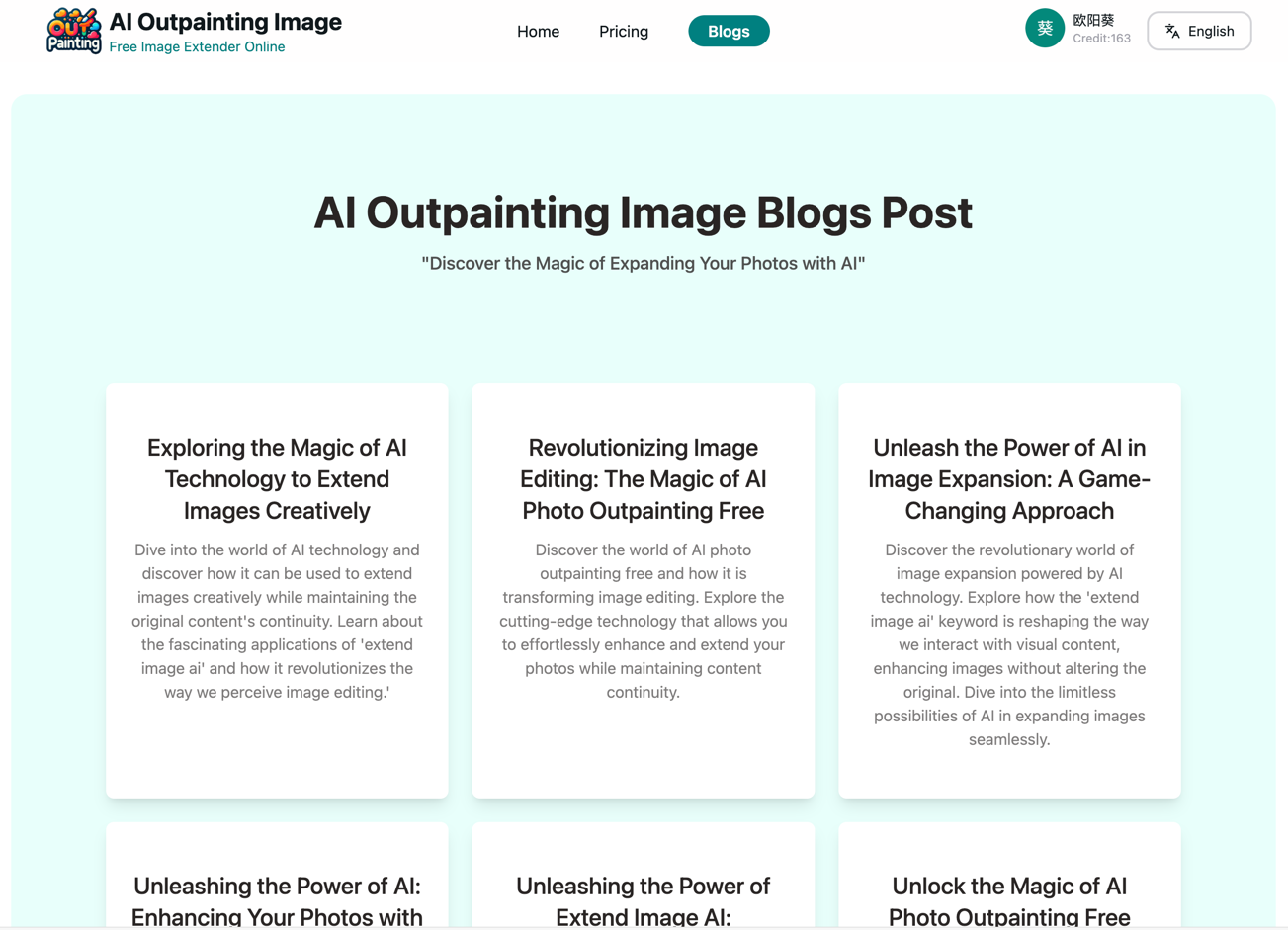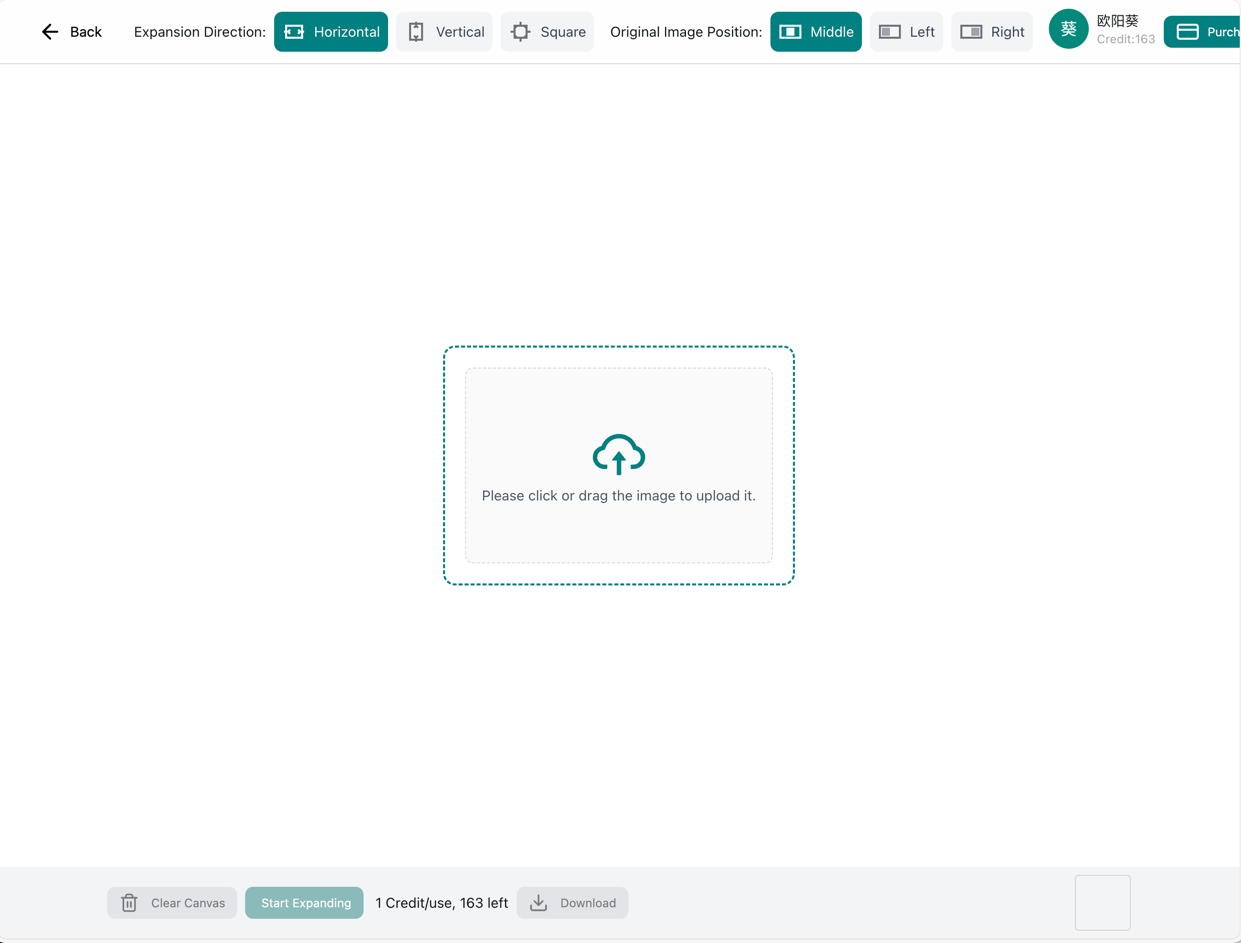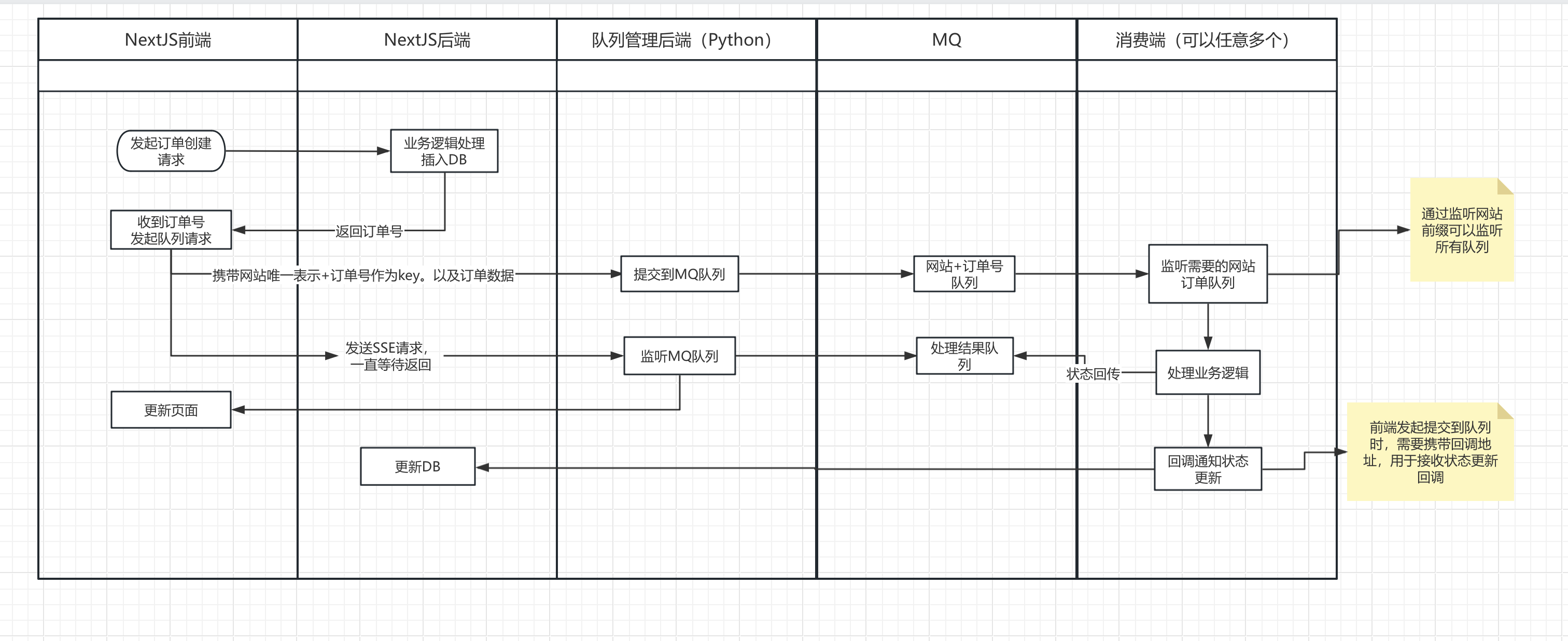-
1.基于nextjs 14 和 tailwindcss3 开发的AI扩图网站,网站地址:https://www.ai-outpainting.com/
-
2.网站需要配合后端AI模型使用。后端模型需要自行搭建。
-
3.国际化采用lingui实现,这个对比next-intl 的好处是不需要为每个文案生成一个key,它会通过命令提取文案生成多语言文件。之后基于多语言文件去做翻译
-
4.项目编写了一些自动化脚本,如自动翻译国际化内容,自动翻译博客内容。这些都需要在有需要的时候手动运行
-
5.项目依赖数据库、cloudfare r2 存储、Google登录所需要的参数、paypal支付参数,这些参数都配置在.env和.env.production文件当中。
-
6.使用next-auth 集成google登录。本地开发时如果需要google登录,需要修改一些源码才可以,不然会报错。具体修改内容见下方说明
-
7.集成了paypal、stripe支付。本地开发使用的时沙盒环境,正式环境需要配置正式的paypal参数到.env.production文件当中
-
8.当前项目调用AI模型使用的方式大致如下:
- 前端发起请求创建订单,携带订单号和当前网站订单状态更新回调地址,调用MQ队列管理器服务(这个是一个python开发的微服务,暂时没空整理代码)
- 发起一个SSE请求到MQ队列管理服务后端,持续等待MQ队列管理器服务处理完成,并返回结果
- 后端MQ队列管理器服务接收到请求后,直接将订单信息提交给MQ队列
- GPU服务器监听MQ队列,获取到订单信息后,开始调用AI模型进行处理,处理完成后会做两件事:
- 将处理结果上传到cloudfare r2 存储,并调用当前网站的订单状态更新回调地址
- 将处理结果同时发送给MQ队列,由MQ队列管理器服务推送给前端,前端接收到处理结果后,将结果展示到前端页面
- 整个过程不涉及网站直接和GPU服务器通信,都是通过MQ队列管理器服务来转发,文件都是通过R2存储中转,这样解决了GPU服务器和网站的耦合问题,如果订单量过大可以随时增加GPU服务器,而网站不需要做任何调整。
-
10.另外一种实现方案
- 前端创建订单后,页面通过轮询方式一直不停的查询订单状态,直到订单完成。
- 后端有其他程序定时扫描数据库,获取到订单状态为pending的订单,获取到订单信息后,开始调用AI模型进行处理,处理完成后会做两件事:
- 将处理结果上传到cloudfare r2 存储,并调用当前网站的订单状态更新回调地址去更新订单状态
-
11.如果有预算的也可以考虑直接使用runpod 的API服务,就不用自己实现MQ队列管理器服务器了,集成它的SDK就可以。
-
参考代码
import runpodSdk, { EndpointCompletedOutput, EndpointIncompleteOutput } from 'runpod-sdk'
async function fetchProcessByRunPod(data: any): Promise<EndpointIncompleteOutput | undefined> {
// const serverUrl = `${UE_PROCESS_API}/create_docker`
// https://docs.runpod.io/serverless/endpoints/job-operations
const runpod = runpodSdk("N5Jxxxxxxxxxxxxx");
const endpoint = runpod.endpoint("1zgk5xi3ew77pv");
console.log("start invoke runpod endpoint,data:",data)
return endpoint?.run({
"input": data,
})
}- 当前项目源码如果需要完整使用AI扩图功能,需要按上面的方式选择一种方案,修改app/[lang]/(editor)/editor/view.tsx文件当中创建订单和监听订单状态的逻辑 !!!
- 每次修改页面有新的内容后,需要执行
yarn extract命令,将新的文案提取到国际化文件当中,并执行yarn translate命令将文案翻译为对应语言 - 如果有新增blog文章也需要执行一下
yarn translate命令新将增的博客内容翻译为对应语言 - 翻译涉及到调用api,需要先申请到api key,然后修改一下scripts/openai-chat.js 当中的api key
- 直接使用node scripts/generator-website.js 命令生成网站内容(这个命令会指定关键词相关的文案、TDK、博客标题)
- 需要先修改一下关键词和描述,然后执行命令
// 网站关键词
const keyword = 'extend image ai'
// 网站该要描述
const description = '利用AI技术实现对图片进行扩展,在保证原始图片不变的前提下,扩展四周的内容,且能与原图片保持内容延续性- 修改config/site.ts当中的配置信息
### 2. 替换网站logo和标题等信息
- 将自己的logo favicon.ico 放到public/目录下,直接替换原文件
- 修改public/sitemap.xml 当中的域名
- 修改.env和.env.production当中的配置信息,具体修改要求查看注释
### 3.初始化数据库
- 当前项目采用prisma作为ORM框架,表结构声明在schema.prisma文件当中,第一次使用需要执行如下命令
```javascript
// 这个命令会根据表结构声明生成数据库表,并初始化表数据。如果有新的表字段更新都需要执行当前命令
yarn pg:migrate
// 其他操作命令建议直接看prisma官方文档
- 网站的配色信息存放在tailwind.config.ts文件当中,如果需要修改配色,直接修改tailwind.config.ts文件当中的内容
- 将代码提交到github.com然后使用vercel关联这个代码仓库部署即可,具体流程参考相关文档。
-
可以从网站上直接复制某些现成的组件代码完全基于 tw实现
-
提供基于封装好的组件直接使用
-
提供多套默认 icon图标可以直接用
-
shipixen
-
动态生成国际化文件
-
基于MDX生成博客内容
https://www.prisma.io/docs/orm/more/help-and-troubleshooting/help-articles/vercel-caching-issue
- 修改node_modules/@auth/core/node_modules/oauth4webapi/build/index.js
- 修改后需要手动删除一下 .next目录,并重新编译
- 1034 \1003 行,注释抛出的异常 有些新版本不一定是这一行,可以参考下面的点找到这个报错信息,然后注释掉
function validateIssuer(expected, result) {
if (result.claims.iss !== expected) {
// throw new OPE('unexpected JWT "iss" (issuer) claim value');
}
return result;
} - 250行,注释抛出的异常
if (new URL(json.issuer).href !== expectedIssuerIdentifier.href) {
// throw new OPE('"response" body "issuer" does not match "expectedIssuer"');
}- 本项目采用MIT开源协议,请遵守协议内容
- 如果愿意的话,请帮我的网站留一个链接:https://www.ai-outpainting.com/ 非常感谢!
- 如果项目对你有帮助,请给个star,非常感谢!
- 有技术问题欢迎添加微信交流:fafafa-ai
- 小广告:当前ai-outpainting网站,接受付费提交外链,有需要的朋友可以联系我。